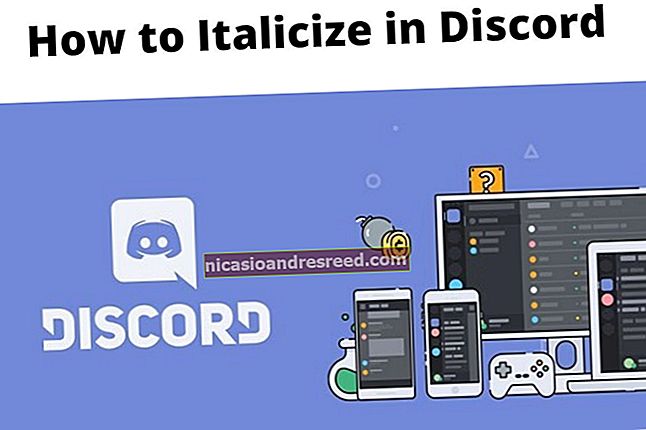విండోస్ 10 లో టాబ్లెట్ మోడ్ అంటే ఏమిటి మరియు దాన్ని ఎలా ఆన్ మరియు ఆఫ్ చేయాలి

విండోస్ 8 గురించి వినియోగదారులను బాధించే అతి పెద్ద విషయం ఏమిటంటే, దాని యొక్క అన్ని లేదా ఏమీ లేని ప్రారంభ స్క్రీన్. విండోస్ 10 ఆ సమస్యను ప్రత్యేక పూర్తి-స్క్రీన్ టాబ్లెట్ మోడ్తో పరిష్కరించడానికి ప్రయత్నిస్తుంది, ఇది కోపంతో ఉన్న డెస్క్టాప్ వినియోగదారులను ఉపశమనం చేస్తుందని భావిస్తోంది.
టాబ్లెట్ మోడ్ అనేది క్రొత్త లక్షణం, మీరు టాబ్లెట్ను దాని బేస్ లేదా డాక్ నుండి వేరుచేసినప్పుడు స్వయంచాలకంగా సక్రియం చేయాలి (మీకు కావాలంటే). విండోస్ స్టోర్ అనువర్తనాలు మరియు సెట్టింగ్ల మాదిరిగానే ప్రారంభ మెను పూర్తి స్క్రీన్కు వెళుతుంది.
టాబ్లెట్ మోడ్లో, డెస్క్టాప్ అందుబాటులో లేదని గమనించడం కూడా ముఖ్యం. మీరు ఉదాహరణకు, ఫైల్ ఎక్స్ప్లోరర్ తెరిచినప్పుడు, అది గరిష్టంగా మాత్రమే కనిపిస్తుంది. కాబట్టి, టాబ్లెట్ మోడ్ నిజంగా మోడ్, దీనిలో స్టార్ట్ స్క్రీన్ అంటే మీరు విండోస్తో ఇంటరాక్ట్ అవ్వడానికి ఎక్కువ సమయం గడుపుతారు.
మీరు సరైన కీబోర్డ్ మరియు మౌస్ ఉన్న డెస్క్టాప్లో ఉంటే, అప్పుడు మీరు ప్రారంభ మెనుని ఉపయోగించగలరు, వీటిని పరిమాణం మార్చవచ్చు మరియు మీ అవసరాలకు మరియు ఇష్టాలకు తగినట్లుగా సర్దుబాటు చేయవచ్చు.

మీకు టచ్స్క్రీన్ ఉన్నందున లేదా దాని ప్రవర్తనను కాన్ఫిగర్ చేయాలనుకుంటే మీరు టాబ్లెట్ మోడ్ను ప్రయత్నించాలనుకుంటే, మీరు దీన్ని మాన్యువల్గా ఆన్ చేసి సర్దుబాట్లు చేయవచ్చు.
మీరు మొదట సెట్టింగులను తెరిచి, ఆపై “సిస్టమ్” సమూహాన్ని తెరిచి, ఆపై “విండోస్ను మరింత స్పర్శ-స్నేహపూర్వకంగా మార్చండి…” కింద ఆన్ / ఆఫ్ బటన్ను నొక్కండి, టాబ్లెట్ మోడ్లోకి ప్రవేశించడానికి లేదా వదిలివేయడానికి వెళ్ళండి.

మీరు సైన్ ఇన్ చేసినప్పుడు మీ పరికరం ఏ మోడ్ను umes హిస్తుందో అలాగే టాబ్లెట్ మోడ్ను స్వయంచాలకంగా ఆన్ లేదా ఆఫ్ చేయాలనుకున్నప్పుడు మీ పరికరం ఏమి చేయాలో కూడా మీరు కాన్ఫిగర్ చేయవచ్చు.
టాబ్లెట్ మోడ్లో, విండోస్ 8 మాదిరిగానే స్టార్ట్ మెనూ ఇప్పుడు స్టార్ట్ స్క్రీన్గా ఉంటుంది.

టాస్క్బార్లోని చిహ్నాలు మారుతాయని గమనించండి, మిమ్మల్ని వెనుక బటన్, శోధన చిహ్నం మరియు వర్చువల్ డెస్క్టాప్ల బటన్ మాత్రమే వదిలివేస్తాయి.

టాబ్లెట్ మోడ్లోని టాస్క్బార్లో మీ అనువర్తన చిహ్నాలు కనిపించాలనుకుంటే, మీరు వాటిని “టాబ్లెట్ మోడ్” సెట్టింగ్లలో చూపించవచ్చు లేదా దాచవచ్చు.

విండోస్ 10 లో పూర్తి స్క్రీన్ మోడ్ విండోస్ 8 లో ఉన్నదానికంటే చాలా తక్కువ బాధించేది, ఎందుకంటే ఇప్పుడు మీరు మీ మౌస్ బటన్ యొక్క సాధారణ క్లిక్తో అనువర్తనాలు, ఫోల్డర్లు మరియు సెట్టింగ్లను యాక్సెస్ చేయవచ్చు.

మీరు ఇన్స్టాల్ చేసిన ఏవైనా అనువర్తనాలను చూడటానికి మరియు ప్రారంభించడానికి దిగువ-ఎడమ మూలలోని “అన్ని అనువర్తనాలు” బటన్ను క్లిక్ చేయవచ్చు.

గుర్తుంచుకోండి, టాబ్లెట్ మోడ్లో, డెస్క్టాప్ అందుబాటులో ఉండదు, అయినప్పటికీ మీరు ఫైల్ ఎక్స్ప్లోరర్ ద్వారా డెస్క్టాప్ ఫోల్డర్ను యాక్సెస్ చేయగలరు. లేకపోతే మీరు సాధారణంగా మీ కంప్యూటర్ మరియు దాని అన్ని అనువర్తనాలను ఉపయోగించవచ్చు.
టాబ్లెట్ మోడ్కు ప్రయోజనం ఏమిటంటే, టచ్స్క్రీన్లకు ఇది చాలా సరైనది ఎందుకంటే ఇది మా కొవ్వు వేళ్లకు అందించే అన్ని పెద్ద లక్ష్యాలు. ప్రారంభ స్క్రీన్తో మీరు ప్రాధమిక ఇంటర్ఫేస్గా వ్యవహరిస్తున్నారనే వాస్తవం చాలా మందికి ఒక పెద్ద హెచ్చరిక కావచ్చు, అయినప్పటికీ ఇది తగినంత డెస్క్టాప్ అంశాలను కలిగి ఉంది, అయితే ఇది చాలా మంది వినియోగదారులకు చాలా గందరగోళంగా ఉండదు.
మీకు ఏవైనా ప్రశ్నలు లేదా వ్యాఖ్యలు ఉంటే మీరు విండోస్ 10 గురించి మాతో పంచుకోవాలనుకుంటే, దయచేసి మీ అభిప్రాయాన్ని మా చర్చా వేదికలో ఉంచండి.